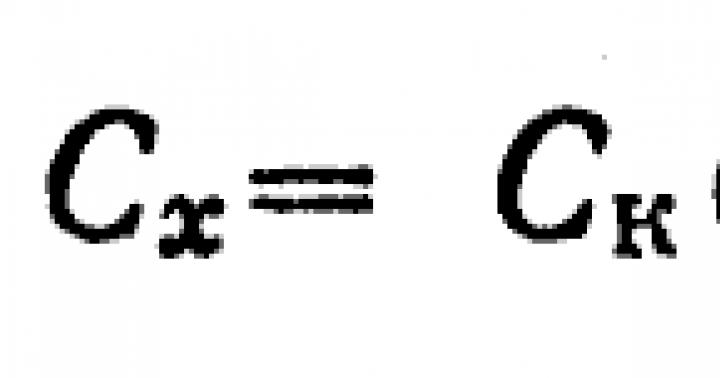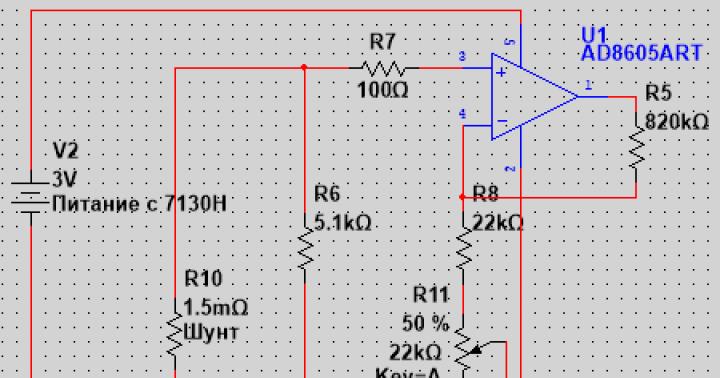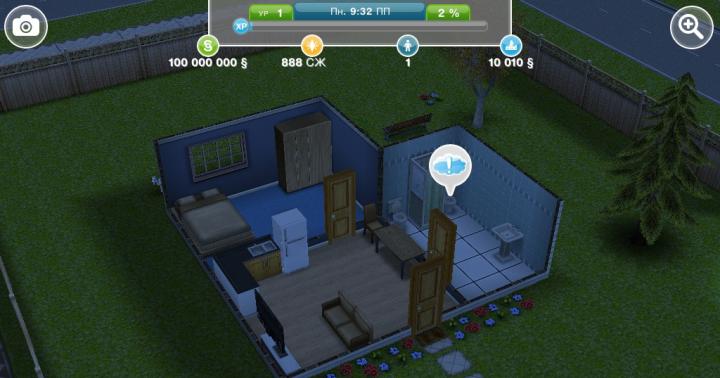Fajlovi sa ekstenzijom DMG su slike diska kreirane u operativnom sistemu Mac OS X. Pošto je ovo vlasnički format Apple-a, Windows i Linux ga ne podržavaju, ali...
Datoteke ovog tipa možete koristiti u raznim operativnim sistemima ako znate njihovu tajnu. Danas ću vam reći kako da otvorite DMG u Windows, Ubuntu, kao iu njihovom matičnom Mac OS X okruženju.
Windows: Otvaranje i montiranje DMG-a u virtuelni disk u UltraISO-u
(plaćeni uslužni program sa potpuno funkcionalnim probnim periodom, cijena licence - 29,95 USD) - jedna od najpopularnijih Windows aplikacija za rad sa slikama diska. Da vidite sadržaj DMG datoteke ili dodate/uklonite bilo kakve objekte iz nje, samo je učitajte u program putem naredbe kontekstnog izbornika " Za otvaranje sa»:

Ili pokrenite aplikaciju i odredite putanju do DMG slike kroz meni " File» – « Otvori».

UltraISO vam omogućava ne samo da pregledate i uređujete slikovne datoteke, već ih i montirate u virtuelni DVD uređaj tako da korisnik može raditi s njima na isti način kao i sa pravim diskovima. Međutim, s DMG-om ovaj trik možda neće uspjeti - slika je montirana, ali sistem odbija prikazati njen sadržaj. Rješenje je konvertiranje u Windows-prijazan ISO format.
Kako uraditi:
- Učitajte DMG datoteku u aplikaciju.
- Otvori meni " Alati" i odaberite " Pretvoriti» ili kliknite na dugme prikazano na snimku ekrana na gornjoj ploči.
- U novom prozoru, na listi " Izlazni format", provjeri" StandardISO" i ponovo pritisnite " Pretvoriti».

Ako je izvor velik, operacija će trajati 10 minuta ili više.
Nakon konverzije, otvorite rezultirajuću ISO sliku u programu, pritisnite F6 ili idite na odjeljak menija " Alati" i odaberite naredbu " Montirajte na virtuelni disk».

U sljedećem prozoru kliknite na “ Mount».

Nakon toga, radite sa ISO slikom kao na DVD-u.
Ostali alati za rad sa DMG datotekama u Windowsu
UltraISO je možda najfunkcionalnija Windows aplikacija za rad sa DMG slikama, ali ne i jedina. Osim toga, mogu se otvoriti fajlovi ove vrste:
- Besplatni arhiveri i . Međutim, u njima sadržaj DMG datoteke nema tako detaljnu strukturu kao u UltraISO. Poređenje je prikazano na snimku ekrana:

- – plaćeni uslužni program (48 USD) za otvaranje Mac OS X objekata u Windows-u, njihovo narezivanje na CD/DVD i kreiranje instalacionog medija.
- – još jedan alat za otvaranje DMG-a u Windows-u, takođe plaćen (7,95 €).
- – besplatni konverter slika diskova različitih formata u ISO, uključujući komprimirane i šifrirane DMG datoteke, bez gubitka funkcionalnosti potonjeg.
Ubuntu: Montiranje DMG slike u virtuelni disk
Za montiranje diskova u Ubuntu, najčešće se koristi uslužni program. Ovo nije jedina aplikacija s takvim funkcijama, ali je jedna od rijetkih koja podržava DMG format.

Nakon instaliranja i pokretanja Mountyja, ikona u obliku CD-a će se pojaviti u sistemskoj paleti. Klikom na nju otvara se lista programskih naredbi. Samo navedite lokaciju DMG datoteke i kliknite " Otvorite sliku diska" tako da se montira u virtuelni disk. Nakon toga radite s njim kao sa običnim DVD-om.

Druga aplikacija koja može montirati DMG slike u Ubuntu virtuelni pogon se zove Aceton ISO. Kao i Mounty, instalira se kroz App Center i kreira ikonu na traci kada se pokrene. Kliknite na njega, odaberite naredbu " Montirajte sliku" i odredite putanju do željenog objekta.

Korištenje DMG-a u povezanom Mac OS X okruženju
Programi za instalaciju Mac OS X aplikacija obično se distribuiraju u DMG formatu. Za razliku od , oni su također slike diska koji sadrže program. Da biste otvorili takvu datoteku i, shodno tome, započeli instalaciju, samo dvaput kliknite na nju - sistem će je automatski montirati u virtualni disk. Prevucite datoteku sa ekstenzijom .app sa ovog “drivea” u folder Applications, i demontirajte i izbrišite instalater.
Za rastavljanje kliknite na ikonu trokuta koja se nalazi desno od naziva DMG slike ili kliknite na komandu “ Unmount" Za brisanje kliknite na " Ukloni».

Pored instalatera programa, bilo koji drugi OS X objekat može biti upakovan u DMG datoteku, na primer, fasciklu ili instalacioni paket operativnog sistema. Ugrađena aplikacija se koristi za pregled i preuzimanje sadržaja " Disk Utility", koji je pohranjen u direktoriju Application - Utilities.

Dostupne radnje - otvaranje u samom uslužnom programu, otvaranje u Finderu, provjera, vraćanje, brisanje, pregled sadržaja i informacija, upravljanje particijama, itd., prikupljaju se u kontekstualnom meniju montiranog objekta i u desnoj polovini prozora uslužnog programa . Mislim da neće biti teško shvatiti šta je šta.
Takođe na sajtu:
Kako otvoriti DMG datoteku na Windows, Ubuntu i Mac OS X ažurirano: 14. aprila 2016. od: Johnny Mnemonic
Pozdrav prijatelji, danas ću napisati nekoliko riječi o dmg formatu. Mnogi korisnici su se susreli više puta. Problem je što ne znaju svi kako otvoriti dmg datoteku. Ovo proširenje može sakriti bilo šta, na primjer, filmove, igre ili muziku. Nakon preuzimanja jedne od ovih datoteka, korisnik može pronaći ekstenziju dmg. Zapravo, otvaranje takve datoteke je prilično jednostavno, pokazat ću nekoliko načina kako se to može učiniti.
Prije nego počnemo razmatrati metode, želim reći šta je dmg ekstenzija. Vrlo je jednostavno - to je slika diska. Možete zamisliti da su informacije snimljene na nekakvom CD-u, ali slika je virtuelna. Dakle, kako otvoriti datoteku sa ekstenzijom dmg?
Ako imate Mac OS, mogli biste dvaput kliknuti da otvorite ove vrste datoteka. U većini slučajeva korisnici imaju Windows. U ovom operativnom sistemu možemo koristiti razne arhivatore, kao što su 7-Zip ili drugi besplatni uslužni programi. Postoji i način pretvaranja DMG u ISO format, koji se bez problema otvara u modernim operativnim sistemima.
Korištenje 7-Zip arhivera
Ovaj arhiver ima prilično široke mogućnosti. Otvaranje datoteka s različitim ekstenzijama je gotovo bez napora. Isto je i sa DMG formatom. Proces upotrebe je vrlo jednostavan. Uđemo u program, pritisnemo dugme "File", i onda "otvoreno" i potražite lokaciju našeg fajla. Možemo izvući fajlove bez ikakvih problema.

Ako još nemate ovaj arhiver na svom računaru, možete ga preuzeti sa ovog linka i instalirati. Prilikom preuzimanja možete birati između 32-bitne i 64-bitne verzije. Imam Windows 10 64-bit, pa ću preuzeti x64 arhiver.

Ako želite nešto promijeniti u datoteci slike, nećete moći to učiniti bez raspakiranja.
Korištenje besplatnih uslužnih programa
Postoji mnogo posebnih programa za otvaranje DMG fajlova, ali znate li šta je najzanimljivije? Oni rade potpuno isto kao 7-Zip. Nedostaci u pogledu uređivanja datoteka na slici su isti, odnosno ne možete promijeniti datoteku a da je ne izdvojite iz slike.
Dakle, jedan od popularnih programa je DMG Extractor. Njegov interfejs je jednostavan i sličan onom kod arhivatora. Postoji dugme "Extract", koji vam omogućava da izvučete datoteke iz slike.

Sliku datoteke možemo pronaći ako kliknemo na dugme "otvoreno". U dugmetu "Extract" postoje tri tačke:
- Izvucite datoteke na posljednju lokaciju
- Izvucite sve fajlove u... (vi birate gde da raspakujete)
- Izvucite odabrane datoteke u... (odaberite nekoliko datoteka i raspakirajte ih na željenu lokaciju)
Kao što vidite, sve je prilično jednostavno. Ovaj uslužni program možete preuzeti ovdje. Sajt je zvaničan, tako da nema čega da se plašite. Postoje dvije verzije programa - plaćena i besplatna. Nedostatak besplatnog je što ne radi sa slikama težim od 4 GB.
Na kraju, reći ću da postoji i program koji se zove HFSExplorer. Ovo je ako vam se prethodni uslužni program nije svidio.

Pretvorite DMG datoteku u ISO sliku
Sada smo došli do posljednje opcije za otvaranje dmg datoteka. Možemo konvertovati dmg u ISO format koji poznajemo. Ovo se može učiniti pomoću uslužnog programa AnyToISO ili Magic ISO Maker-a.
Postoji i koristan uslužni program UltraISO, iako se plaća, ali postoji i probni period, koji će vam biti dovoljan da završite konverziju.
Ovo je format operativnog sistema Mac OS. Operativni sistem se koristi na Apple uređajima. Ovo je slika diska. Koristi se za instaliranje softvera na određene uređaje. Otvaranje dmg datoteke na uređajima s instaliranim Apple sistemom nije teško. Ova vrsta podataka je kreirana za njega i otvara se pomoću standardnih alata. Sama arhiva je često komprimovani softver (uslužni programi, kancelarijske aplikacije, igre itd.) koji radi pod operativnim sistemom Mac OS. Shodno tome, neće se instalirati kao Windows program i neće raditi. U tom slučaju, morat ćete prvo instalirati jedan od Apple OS emulatora .
Međutim, dmg datoteka se ne koristi samo s Apple aplikacijama
Na Windows sistemu, ovo skladište se može koristiti:
- arhiviranje podataka;
- kao slika diska.
Korisnici Windowsa najčešće se susreću sa ovim formatom prilikom instaliranja softvera. Većina su slike objavljene na internetu, stvorene u ovom obliku iz ovog ili onog razloga.
Šta raditi na Windows-u
U Windows okruženju postoji dosta programa koji prepoznaju ovaj format i mogu raditi s njim (otvorite dmg datoteku).
Otvaranje dmg datoteke na Windows 8 potpuno je isto kao i otvaranje dmg datoteke na Windows 7, isto kao i na prethodnim verzijama Windowsa. Problem nije u modificiranju operativnog sistema, već u aplikacijama instaliranim na njemu. Standardni Windows alati to ne prepoznaju; za njih je to nepoznata informacija. Da biste otvorili dmg na Windows-u, trebat će vam softver treće strane.
Koristite 7-Zip
7-Zip radi sa brojnim formatima: 7z, zip, tar, rar, arj, cab, iso, lzh, itd. Rad sa arhivatorom je jednostavan. Operativni sistem povezuje imena sa potrebnim ekstenzijama sa programom 7-Zip. Stavke za rad sa arhiviranim podacima dodaju se u kontekstni meni (desno dugme miša).
Sada, da biste koristili aplikaciju u Exploreru, pronađite odgovarajuće ime i kliknite desnim tasterom miša na njega. Odaberite 7-Zip, a zatim željenu stavku podmenija. Možete birati između:
- Raspakujte. Računar će od vas zatražiti da unesete putanju na koju ćete izdvojiti;
- Raspakujte ovde. Podaci će biti ekstrahovani u trenutni folder;
- Raspakujte u "name".
Osim toga, moguće je vidjeti sadržaj izvora bez raspakivanja.
Fig.2. Da biste to uradili, izaberite mene – Otvori arhivuAplikacija vam takođe omogućava da testirate integritet (stavka menija – Test).
Pretvorite u ISO
Druga mogućnost je pretvaranje dmg u iso. Ovo je relevantno ako postoji slika diska sa Windows aplikacijom unutra i onda je morate montirati da biste instalirali softver. Najlakši način za konverziju je preko programa UltraIso.
- Pokrenite program UltraIso.
- Sledeći je meni Alati, podmeni Pretvori.
- Pronađemo traženo ime, putanju na koju treba postaviti konačni rezultat.
- I kliknite na dugme Pretvori.
druge metode
Postoji mnogo drugih programa za otvaranje ekstenzije dmg.
Nijedna verzija operativnog sistema Windows ne podržava DMG format datoteke. Stoga, za one koji su već preuzeli datoteke s ekstenzijom .dmg i žele ih otvoriti, morat ćete instalirati i jedan od programa na svoje računalo ili laptop, o čemu će biti riječi u ovom članku.
Pogledajmo tri besplatna alata za otvaranje DMG-a u Windows 7 i 8.
DMG Extractor
DMG Extractor je vjerojatno prvi i jedini alat dizajniran isključivo za otvaranje DMG datoteka na Windowsima. Korištenje ovog programa omogućava vam da izbjegnete pretvaranje .dmg datoteka u druge formate.Jedina kvaka s besplatnom verzijom DMG Extractor-a je da može otvoriti samo DMG datoteke koje nisu veće od 4 GB, ali to ne bi trebao biti problem za većinu korisnika.
DMG Extractor je vrlo jednostavan za korištenje. Prvo preuzmite (datoteka se nalazi malo niže u ovom članku) i instalirajte je na svoje računalo. Nakon toga, desnom tipkom miša kliknite na DMG datoteku i odaberite “ Za otvaranje sa» → « DMG Extractor».
Preuzmite DMG Extractor besplatno
HFSExplorer
Drugi besplatni program za otvaranje DMG datoteka. Manje je popularan jer također zahtijeva instalaciju Java SE Runtime Environment 5.0 ili novije verzije prije rada. A ovo je već dodatno gubljenje vremena.Takođe, posebno, HFSExplorer ne podržava sve tipove DMG formata. Koje konkretno, nažalost, ne mogu da razjasnim. Ali ovaj program ima i svoju prednost - nema ograničenja u količini memorije formata slike diska, za razliku od DMG Extractora.
Ako ste instalirali na svom računaru antivirusni program Može skenirajte sve datoteke na vašem računaru, kao i svaki fajl pojedinačno. Možete skenirati bilo koju datoteku desnim klikom na datoteku i odabirom odgovarajuće opcije za skeniranje datoteke na viruse.
Na primjer, na ovoj slici je istaknuto datoteka my-file.dmg, zatim treba da kliknete desnim tasterom miša na ovu datoteku i izaberete opciju u meniju datoteka "scan with AVG". Kada izaberete ovu opciju, AVG Antivirus će se otvoriti i skenirati datoteku na viruse.
Ponekad kao rezultat može doći do greške neispravna instalacija softvera, što može biti uzrokovano problemom koji se pojavio tokom procesa instalacije. Ovo može ometati vaš operativni sistem povežite svoju DMG datoteku sa odgovarajućim aplikativnim softverom, utičući na tzv "asocijacije ekstenzija datoteka".
Ponekad jednostavno ponovno instaliranje 7-Zip može riješiti vaš problem pravilnim povezivanjem DMG-a sa 7-Zip-om. U drugim slučajevima, problemi s asocijacijama datoteka mogu biti rezultat loše programiranje softvera programera i možda ćete morati kontaktirati programera za dalju pomoć.
savjet: Pokušajte ažurirati 7-Zip na najnoviju verziju kako biste bili sigurni da imate najnovije zakrpe i ažuriranja.

Ovo može izgledati previše očigledno, ali često Sam DMG fajl može uzrokovati problem. Ako ste primili datoteku putem privitka e-pošte ili ste je preuzeli s web stranice i proces preuzimanja je prekinut (kao što je nestanak struje ili drugi razlog), datoteka se može oštetiti. Ako je moguće, pokušajte nabaviti novu kopiju DMG datoteke i pokušajte je ponovo otvoriti.
Pažljivo: Oštećena datoteka može uzrokovati kolateralnu štetu prethodnom ili postojećem zlonamjernom softveru na vašem računaru, stoga je važno da vaš računar bude ažuran sa ažuriranim antivirusnim programom.

Ako je vaš DMG fajl vezano za hardver na vašem računaru da otvorite datoteku koja vam može zatrebati ažurirajte drajvere uređaja povezane sa ovom opremom.
Ovaj problem obično povezan sa tipovima medijskih datoteka, koji zavise od uspješnog otvaranja hardvera unutar računara, npr. zvučna ili video kartica. Na primjer, ako pokušavate otvoriti audio datoteku, ali ne možete je otvoriti, možda ćete morati ažurirajte drajvere zvučne kartice.
savjet: Ako kada pokušate da otvorite DMG datoteku dobijete Poruka o grešci u .SYS fajlu, problem bi vjerovatno mogao biti povezano s oštećenim ili zastarjelim drajverima uređaja koje treba ažurirati. Ovaj proces se može olakšati korišćenjem softvera za ažuriranje drajvera kao što je DriverDoc.

Ako koraci ne riješe problem i još uvijek imate problema s otvaranjem DMG datoteka, to može biti zbog nedostatak raspoloživih sistemskih resursa. Neke verzije DMG datoteka mogu zahtijevati značajnu količinu resursa (npr. memorija/RAM, procesorska snaga) za pravilno otvaranje na vašem računalu. Ovaj problem je prilično čest ako koristite prilično star računarski hardver i istovremeno mnogo noviji operativni sistem.
Ovaj problem se može pojaviti kada računar ima problema s obavljanjem zadatka jer operativni sistem (i druge usluge koje rade u pozadini) mogu troši previše resursa za otvaranje DMG datoteke. Pokušajte da zatvorite sve aplikacije na računaru pre nego što otvorite Mac OS X Disk Image File. Oslobađanje svih raspoloživih resursa na vašem računaru će obezbediti najbolje uslove za pokušaj otvaranja DMG datoteke.

Ako ti završili sve gore opisane korake a vaš DMG fajl se i dalje neće otvoriti, možda ćete morati da ga pokrenete ažuriranje opreme. U većini slučajeva, čak i kada se koriste starije verzije hardvera, procesorska snaga i dalje može biti više nego dovoljna za većinu korisničkih aplikacija (osim ako ne radite puno CPU-intenzivnog posla, kao što je 3D renderiranje, finansijsko/naučno modeliranje ili intenzivan multimedijalni rad). dakle, vjerovatno je da vaš računar nema dovoljno memorije(obično se naziva "RAM" ili memorija sa slučajnim pristupom) za obavljanje zadatka otvaranja datoteke.